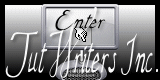Charme et Nature

Tutorial original aqui
Gracias Titoune por dejarme traducir tus tutoriales
Tanto el tutorial como su traducción están registrados en twi
Para su realización nos hará falta:
Material
Filtros:
Mura's Meister / Cloud
Filter Unlimited 2 / Funhouse / Angulate
Mura's Seamless / Shitf At Arch
Penta.com / Jeans
Eye Candy 4000 / Swirl
Puedes encontrar estos filtros aqui
Abrir los tubes, y las imágenes en el Psp. Duplicarlos (Shift+D) y cerrar los originales
Tubes utilizados
"78486316_71" de ....
Guardar la selección "sélection_eau_nature" en la carpeta de selecciones de tu Psp
Si quieres puedes ayudarte de la regla para situarte en la realización del tutorial
Marcador (Arrastra con el raton)

*** Nota ***
Este tutorial ha sido realizado en el sistema operativo Windows 7 (Seven)
La mayor parte de los filtros usados están importados en los Filtros Unlimited 2. Si trabajas este tutorial con los filtros no importados, es posible que los efectos queden muy diferentes
Comencemos
No te olvides de guardar tu trabajo contínuamente
1.-
Abrir la Paleta de materiales
Colocar en Primer Plano el color #b3e50a
En Segundo Plano el color #72b607
2.-
Abrir una nueva imagen de 750 x 600 pixeles transparente
Efectos_ Complementos_ Mura's Meister / Cloud
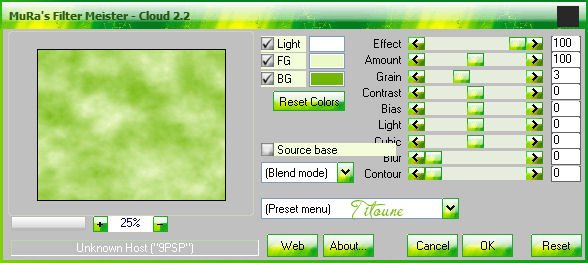
3.-
Efectos_ Efectos de Textura_ Piel
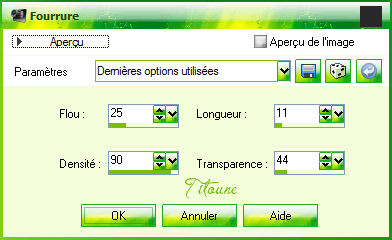
Efectos_ Efectos de Contorno_ Realzar más
4.-
Activar el cluster 8c307a40
Edición_ Copiar
Edición_ Pegar como nueva capa
No lo muevas
Llamar esta capa Animación
5.-
Activar la herramienta de Selección_ Rectángulo_
Trazar una selección como ves en la captura al rededor del marco

Selecciones_ Invertir
6.-
Capas_ Nueva capa de trama
Capas_ Organizar_ Enviar abajo
Activar el tube 2
Edición_ Copiar
Edición_ Pegar en la selección
7.-
Llamar esta capa Paisaje
Selecciones_ Invertir
De nuevo
Acticar el tube 2
8.-
Imagen_ Cambiar de tamaño_ Redimensionar al 40%
Todas las capas seleccionado
Ajustar_ Nitidez_ Enfocar
Edición_ Copiar
Edición_ Pegar como nueva capa
Centrar en el marco
Ver modelo fina
Selecciones_ Invertir
Edición_ Cortar
Selecciones_ Anular selección
9.-
Situaros sobre la capa Paisaje
1, 1, 50, 10
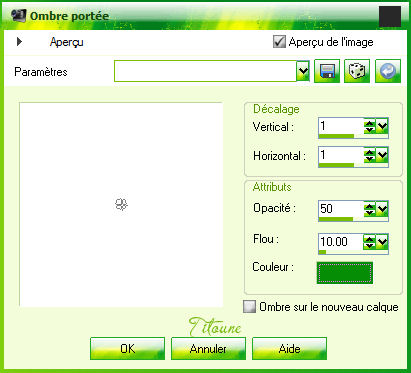
10.-
Activar el tube Cluster9
Edición_ Copiar
Edición_ Pegar como nueva capa
Capas_ Organizar_ Enviar al frente
Colocar en la parte superior izquierda
11.-
Efectos_ Efectos 3D_ Sombra en el color #098d09
0, 0, 50, 10
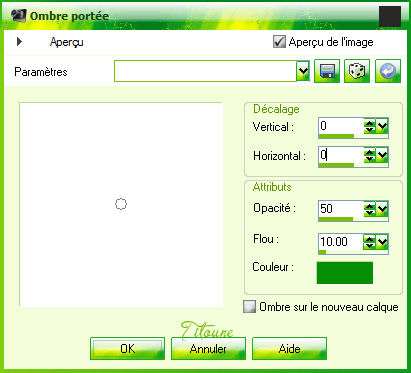
12.-
Con la ayuda de los colores de partida vamos a crear un gradiente
Estilo_ Lineal Angulo_ 45º Repeticiones_ 1 Invertido_ Sin seleccionar
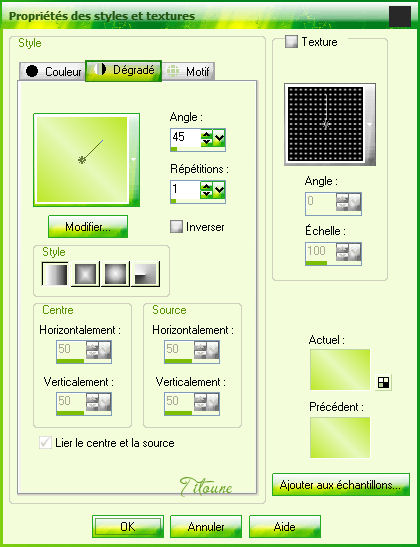
13.-
Capas_ Nueva capa de trama
Llenar con el gradiente
14.-
Selecciones_ Seleccionar todo
Selecciones_ Modificar_ Contraer_ 3 pixeles
Clic Delete en vuestro teclado
Selecciones_ Invertir
15.-
Efectos_ Complementos_ Penta.com / Jeans
Valores por defecto
16.-
Efectos_ Efectos 3D_ Sombra en el color #098d09
3, 3, 30, 3
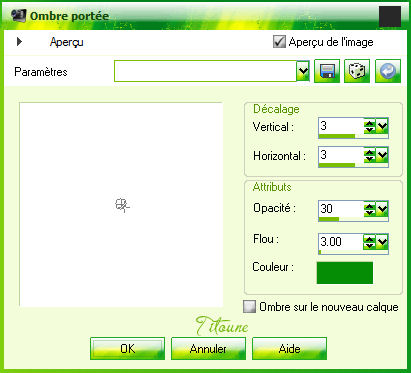
Repetir la sombra con los valores en negativo h & V -3
Selecciones_ Anular selección
17.-
Situaros sobre la capa inferior en la pila de capas
Selecciones_ Seleccionar todo
Imagen_ Recortar selección
18.-
Imagen_ Tamaño del lienzo_ 800 x 650 pixeles
Centro_ Seleccionado
Capas_ Nueva capa de trama
Capas_ Organizar_ Desplazar hacia abajo
Selecciones_ Seleccionar todo
19.-
Activar la textura green_floral_frame_vector_illustration_148404
Edición_ Copiar
Edición_ Pegar en la selección
20.-
Efectos_ Efectos Geométricos_ Cilindro Horizontal
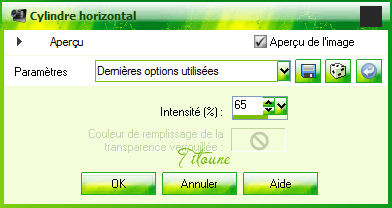
Selecciones_ Anular selección
21.-
Efectos_ Complementos_ Filter Unlimited 2 / Funhouse / Angulate
Valores por defecto
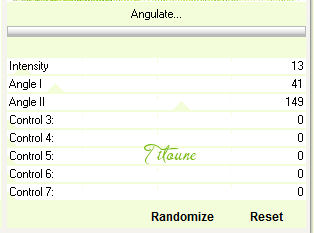
22.-
Efectos_ Efectos de Reflexión_ Espejo Giratorio
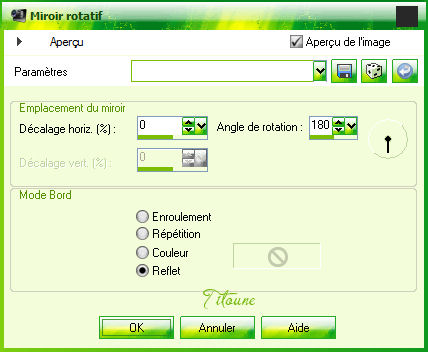
Efectos_ Complementos_ Mura's Seamless / Shitf At Arch
valores por defecto
23.-
Efectos_ Efectos Geométricos_ Esfera

24.-
Capas_ Nueva capa de trama
Capas_ Organizar_ Enviar al frenta
Llenar con el gradiente de la vez anterior
25.-
Selecciones_ Seleccionar todo
Selecciones_ Modificar_ Contraer_ 3 pixeles
Clic Delete en vuestro teclado
Selecciones_ Invertir
26.-
Efectos_ Complementos_ Penta.com / Jeans
Valores por defecto
Efectos_ Efectos 3D_ Sombra
Mismos valores que la vez anterior
Selecciones_ Anular selección
Efectos_ Efectos de Contorno_ Realzar
27.-
Activar el tube que habéis elegido
Edición_ Copiar
Edición_ Pegar como nueva capa
Redimensionar en función del tube usado
Colocar como en el modelo original o a vuestro gusto
28.-
Efectos_ Efectos 3D_ Sombra en el color #098d09
0, 0, 50, 10
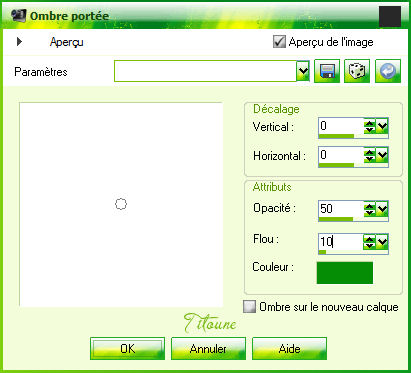
29.-
Activar el tube wordart
Edición_ Copiar
Edición_ Pegar como nueva capa
Colocar en la parte inferior derecha
30.-
Efectos_ Efectos 3D_ Biselado interior
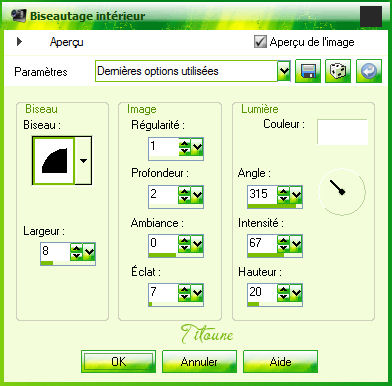
Efectos_ Efectos 3D_ Sombra en el color #098d09
3, 3, 30, 3
31.-
Activar el tube titoune_coins_nature
Edición_ Copiar
Edición_ Pegar como nueva capa
32.-
Efectos_ Efectos 3D_ Sombra
Mismos valores que la vez anterior
Firmar vuestro trabajo en nueva cap
Animación
33.-
Situaros sobre la capa Animación
Selecciones_ Cargar o guardar selección_ Cargar selección del disco
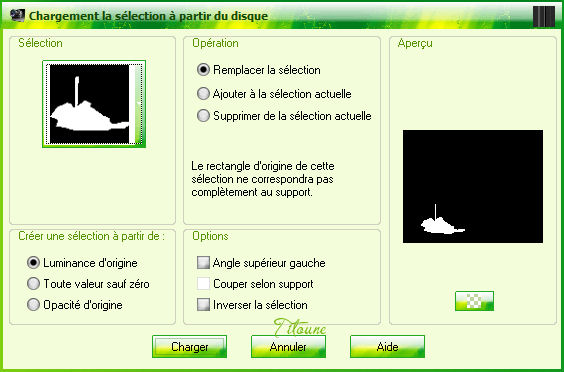
Capas_ Duplicar_ 2 veces
34.-
Situaros sobre la copia 2
Efectos_ Complementos_ Eye Candy 4000 / Swirl
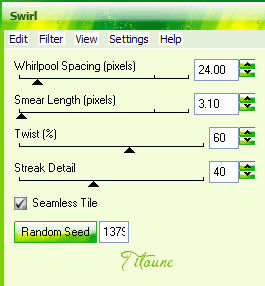
No quitar la selección
Cerrar esta capa
35.-
Situaros sobre la copia 1
Efectos_ Complementos_ Eye Candy 4000 / Swirl
Clic sobre Random seed y el efecto cambia
No quitar la selección
Cerrar esta capa
36.-
Situaros sobre la capa Animación
Efectos_ Complementos_ Eye Candy 4000 / Swirl
Clic sobre Random seed y el efecto cambia
Selecciones_ Anular selección
No cerrar esta capa
Edición_ Copia fusionada
Abrir el programa Animation Shop
Edición_ Pegar como nueva animación
37.-
Regresar al Psp
Cerrar la capa Animación
Abrir la copia 2
Edición_ Copia fusionada
En el Animation Shop
Edición_ Pegar después de la imagen activa
38.-
Regresar al Psp
Cerrar la capa copia 2
Abrir la copia 1
Edición_ Copia fusionada
En el Animation Shop
Edición_ Pegar después de la imagen activa
39.-
Edición_ Seleccionar todo
Animación_ Propiedades de la imagen
Poner la velocidad en 20
Lanzar la animación
Si todo es correcto
Guardar en formato Gif
Hemos terminado nuestro trabajo
Espero que hayas disfrutado haciéndolo tanto como Titoune creándolo
Si tienes algún problema contacta con Titoune o en el correo de la web
El grupo PSP de Titoune
La Danse des Pinceaux
Titoune
Creado el 2 de Agosto de 2012